Centos7中安裝KVM虛擬機
阿新 • • 發佈:2018-08-06
-name tex 安裝 other dev 使用 mct 主機 ger KVM 特性
- 嵌入到linux內核
- 虛擬機是一個進程
- SPICE是redhat開發的開源的專門的桌面虛擬化數據傳輸協議
-
QEMU是可以圖形化管理KVM虛擬機的一個工具,專門用來管理KVM的,所以通常都是與KVM同時出現。
- centos7KVM新增如下功能:
- cpu熱添加
- 內存熱添加
VMwareWorkstation虛擬機centos7中部署KVM虛擬機
1、centos7.x系統需求
- 內存4G以上
- 處理器需打開虛擬化功能
- 添加獨立磁盤供KVM虛擬機使用
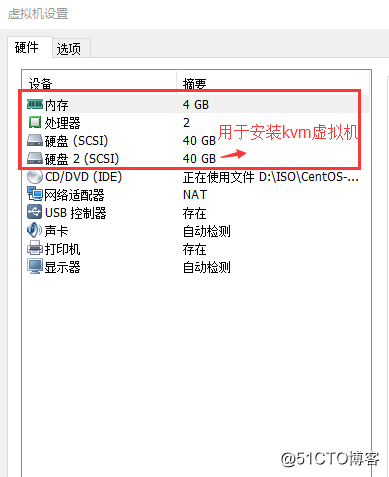
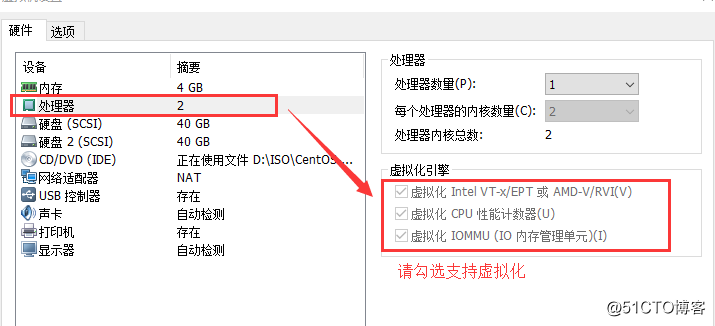
2、格式化獨立磁盤
- 將獨立磁盤分區,格式化為XFS格式,系統中創建掛載點,使得系統可以使用該空間。
mkdir /vdir
mount /dev/sb1 /vdir
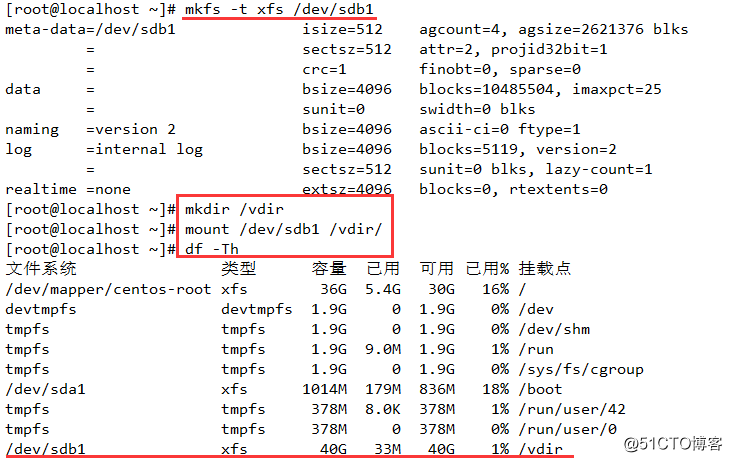
3、安裝KVM相關環境包
yum install qemu-kvm qemu-kvm-tools virt-manager libvirt virt-install -y
- qemu-kvm 虛擬化軟件
- virsh virt-manager virt-viewer virt-install other-tools是libvirt用戶態的工具
4、創建虛擬機的域空間
- 註:此處文件需要創建到專門供虛擬機使用的掛載目錄下。
qemu-img create -f raw /vdir c7-1.img 10G //文件格式可以是img,也可以是raw
lsmod | grep kvm //檢查KVM模塊是否安裝
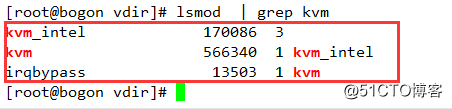
5、將需要安裝的系統鏡像放入本地,供安裝時使用
cp CentOS-7-x86_64-DVD-1708.iso /opt/
- 查看服務啟動狀態
systemctl status libvirtd.service //系統默認開機自啟動
6、執行虛擬機安裝
virt-install --name c7-1 \ //指定虛擬機名稱 --virt-type kvm \ //指定安裝類型 --ram 2048 \ //指定虛擬機內存 --cdrom=/opt/CentOS-7-x86_64-DVD-1708.iso \ //系統鏡像在本地位置 --disk path=/vdir/c7-1.img \ //註意,前面創建的是img格式這裏就是img,raw這裏就是raw,需要對應上 --network network=default --graphics vnc,listen=0.0.0.0 \ //遠程訪問,任何主機都可以 --noautoconsole
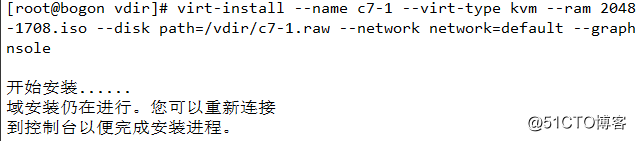
7、使用VNC遠程連接
- VNC客戶端在windows平臺上安裝如下:
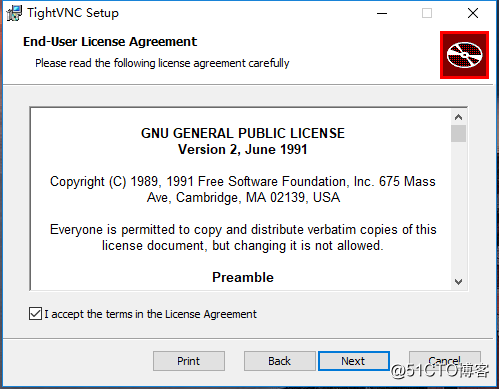
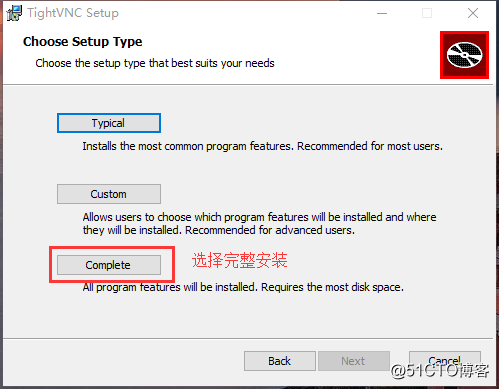
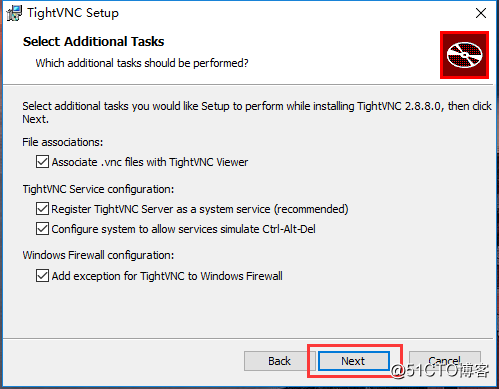
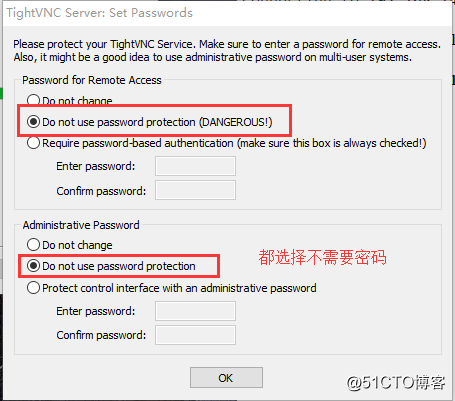
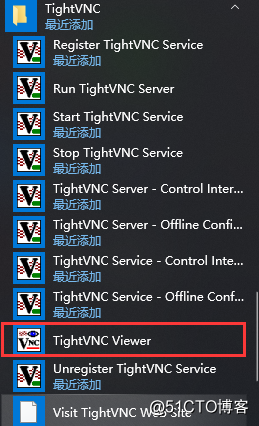
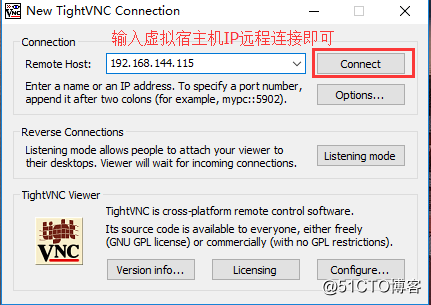
- 當鏈接上後,發現前面執行的安裝程序已經顯示出來。
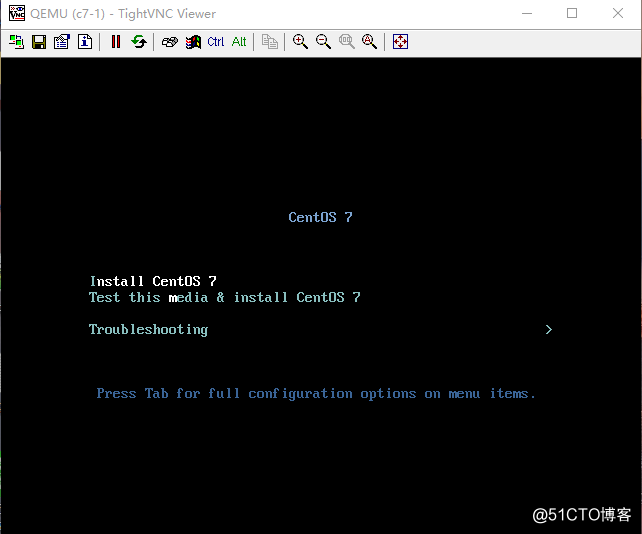
- 為了避免宿主機網卡與虛擬機網卡沖突,在安裝虛擬機時需要修改虛擬機網卡。
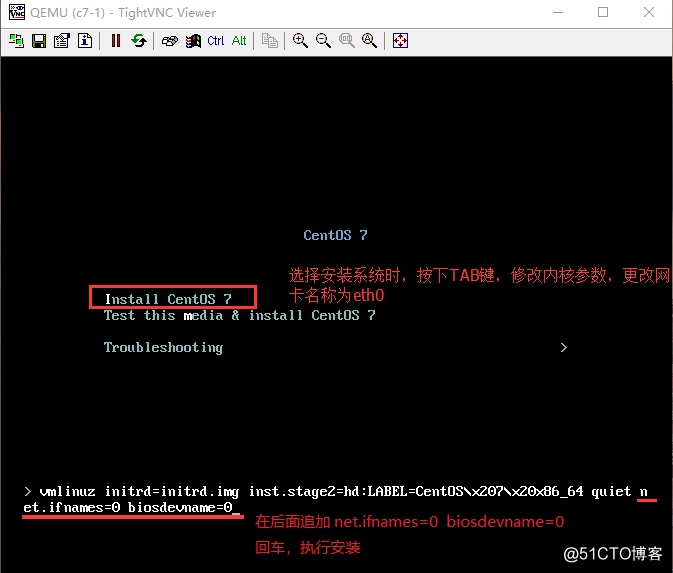
8、查看與開關機操作
virsh shutdown c7-1 //關閉虛擬機
virsh start c7-1 //啟動虛擬機
virsh list --all //查看虛擬機狀態
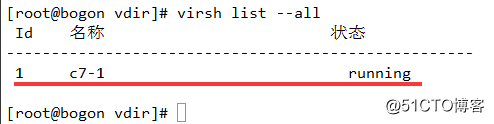
- 刪除虛擬機
virsh shutdown c7-1 //先關閉
virsh undefine c7-1 //再刪除
Centos7中安裝KVM虛擬機
